Usunięcie obszaru korekty słowem
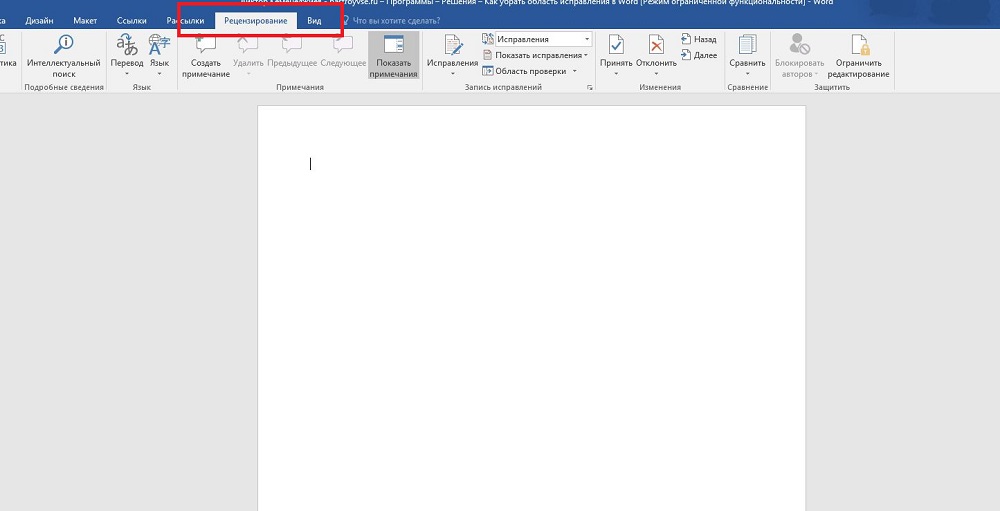
- 4924
- 400
- Pan Sara Łapiński
We wspólnej pracy nad dokumentami tekstowymi użytkownicy aktywnie korzystają z funkcji dokonywania zarejestrowanych zmian. Znajduje się w bloku „recenzji” menu Ustawienia. Jego użycie pozwala wprowadzić poprawki i zauważa, że zobaczy inny użytkownik, który otworzył ten plik. Autor dokumentu może zaakceptować lub odrzucić te notatki i instrukcje od innych osób pracujących w pliku, ukryć lub pokazać. W każdym razie powinieneś sprawdzić w tekście nie wyświetlane poprawki, aby nie wysłać na przykład przez E -Mail do innej osoby.
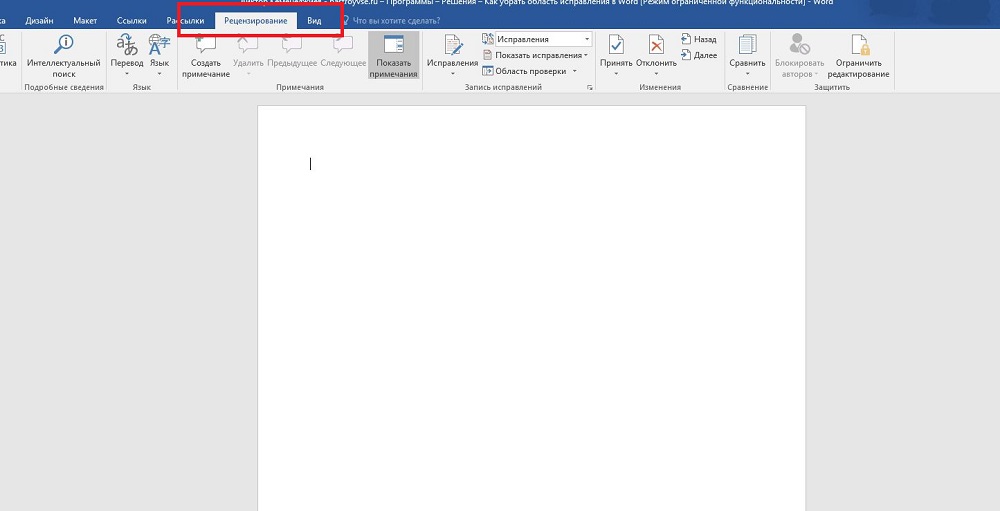
Jednocześnie, oprócz rzeczywistego prawa, słowo popiera taką funkcję, jak komentarze. Znajdują się bezpośrednio w oknie edycji i są widoczne tylko wtedy, gdy wyświetlanie zakresu pliku tekstowego jest włączone. Nie można ich zaakceptować ani odrzucić, a dla osoby pracującej nad plikiem istnieje tylko jedna opcja: gdy nie są potrzebne, notatki są po prostu usuwane. Ich funkcja jest prosta: jeśli edytowana przez inną osobę wymaga wyjaśnienia, wówczas użytkownik tworzy notatkę w tym miejscu. Wtedy autor dokumentu nie zagadnie motywacji orzeczenia, a praca będzie wyraźniejsza produktywna.
Zmiana trybu Word
Aby włączyć, a także usunąć, wyświetlanie obszaru korekcji w słowie, należy znaleźć w górnej linii taśmy ustawień zakładka „Odniesienie” i kliknij przycisk z odpowiednim napisem. Na dole tej ikony znajduje się strzałka, oznacza to, że naciskając ją lista upadków, w której możesz wybrać wyświetlanie obszaru recenzji. Następnie możesz dokonać poprawek, a także wstawić komentarze do tekstu, a każda osoba, która otworzyła ten plik, zobaczy je, a twórca dokumentu będzie mógł je zaakceptować lub odrzucić. Jeśli jesteś autorem tego tekstu, musisz to zrobić.
Czasami takie nagrane zmiany podczas otwierania pliku tekstowego w procesorze tekstowym są ukryte. Następnie musisz je włączyć z tego samego menu. Obok tego samego przycisku będzie element „śledzenie”. Naciskając go, otrzymasz opadającą listę, w której należy umieścić wszystkie proponowane punkty. Następnie w oknie edycji pożądane elementy będą wyświetlane w całości. W rzeczywistości, jeśli chcesz wyświetlać nie wszystkie wprowadzone i zarejestrowane poprawki, wybierz punkty, które jesteś zainteresowany tym menu.

Jak usunąć obszar przeglądu
Możesz usunąć wszystkie zmiany w dokumencie Word, jak stwierdzono w oficjalnej dokumentacji Microsoft, w tym ich wyświetlacz, akceptując lub odrzucając każdy z nich. Jeśli zrobiłeś wszystko, co opisaliśmy powyżej, pierwsza część została już ukończona. Teraz w menu recenzji kliknij przycisk „Dalej”. W oknie edytowania odpowiedni obszar zostanie wydany, a zobaczysz obok elementów „Fix” i „Odrzucanie”, po prostu naciśnięte przez przycisk. Jeśli wybrany fragment był notatką, przycisk będzie jednym, „usuń”. Właściwie dokładnie tak, naprzemiennie akceptując każdą korektę lub odrzucając ją, słowem usuniesz je wszystkie.
Jednak czasami istnieją obszerne teksty, w których jest zbyt wiele takich obszarów. Lub, powiedzmy, dla ciebie w procesie każdej ze zmian i komentarzy wcześniej, przestaliście mieć znaczenie. W takim przypadku każdy z nich może być ponury, więc programiści Microsoft Word zapewniają możliwość automatyzacji tego procesu. Każdy krok będzie identyczny z powyższym, dopiero na końcu procesu, kiedy już zaczniesz akceptować każdy z pożądanych elementów, musisz wybrać menu Downdown po prawej stronie odpowiedniego przycisku. W nim użytkownik może kliknąć element „Zastosuj wszystkie poprawki w dokumencie”, a następnie wyświetlane i ukryte notatki w tekście będą odnotowane jako zaakceptowane. W rzeczywistości, aby usunąć każdy z nich, musisz działać dokładnie tak samo, to znaczy po prawej stronie strzałki „Odrzuć” po prawej stronie przycisku, naciśnij ją i wybierz „Odrzuć wszystkie poprawki”.

Należy pamiętać, że aby usunąć komentarze, musisz wykonać odpowiednią procedurę i z dowolnym komentarzem w tym samym elemencie menu. Należy pamiętać, że w tym trybie zauważysz każdą z wprowadzonych zmian i notatek, a nie tylko tych, które są wyświetlane w wybranym trybie. W takim przypadku wybór porusza się wzdłuż ekranu i „wyróżni” obszar, który teraz edytujesz.
Posord
Podczas pracy z fragmentami tekstu w Word należy wziąć pod uwagę, że dla wygody czytania autora lub innych użytkowników może sprawić, że notatki i komentarze są ukryte przed innymi autorów. Ponieważ domyślnie procesor tekstowy nie wyświetli takich rzeczy, otwieranie pliku otrzymanego od innego użytkownika, możesz nie dowiedzieć się, kim tam jest, dopóki nie włączysz ich wyświetlacza. W związku z tym przed pracą lub przeniesieniem go gdzieś, należy sprawdzić obecność recenzowanych obszarów, a jeśli w ogóle, zaakceptować je lub usunąć z tekstu. Word, odbywa się to dosłownie kilka kliknięć za pomocą myszy.
Jednocześnie musisz pamiętać, że istnieje tylko jeden sposób na ochronę edycji przed wścibskimi oczami: stwórz kopie. Faktem jest, że każdy użytkownik może usunąć poprawki i notatki z dokumentu Word, ponieważ w tym procesorze tekstowym nie ma linii rozproszonych, byłoby to zbyt skomplikowane przez model. Dlatego jeśli chcesz tworzyć notatki i edycje tylko dla siebie, utwórz dla siebie osobną kopię. Ale to podejście ma wadę, ponieważ wtedy będziesz musiał śledzić zmiany w kopii, którą pozostawiłeś do ogólnego użycia.

